Come sincronizzare CalDAV e CardDAV con Android

Scopri come sincronizzare CalDAV e CardDAV su Android per gestire efficacemente i tuoi dati di calendario e contatti.
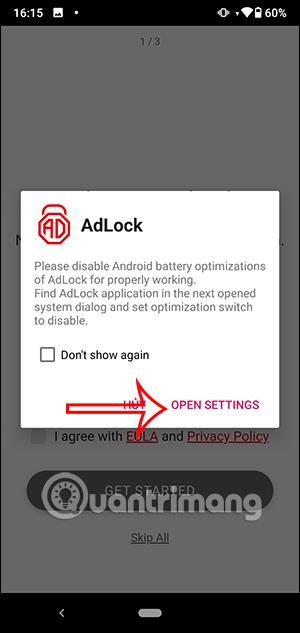
Lo strumento di blocco degli annunci AdLock ora dispone di una versione mobile che gli utenti possono installare e provare. La versione mobile di AdLock ha anche le stesse funzionalità di AdLock per computer , rimuovendo la pubblicità dai browser web e dai giochi. Anche i tuoi dati personali durante la navigazione sul web sono sicuri, non raccoglie né memorizza alcun dato dell'utente. L'articolo seguente ti guiderà su come utilizzare l'applicazione AdLock sul tuo telefono.
Come utilizzare l'applicazione AdLock su Android
Passo 1:
Prima di tutto bisogna scaricare l'applicazione AdLock su Android secondo il link APK riportato di seguito.
Passo 2:
Al termine dell'installazione, gli utenti fanno clic sul file apk per procedere con l'installazione. Successivamente, l'applicazione chiederà all'utente di disattivare la modalità di ottimizzazione della batteria per l'applicazione, fare clic su Apri Impostazioni . Ora devi passare alla modalità non ottimizzata in modo che AdLock venga eseguito in background nel sistema.
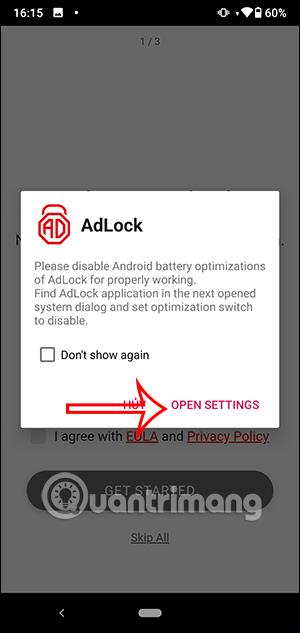
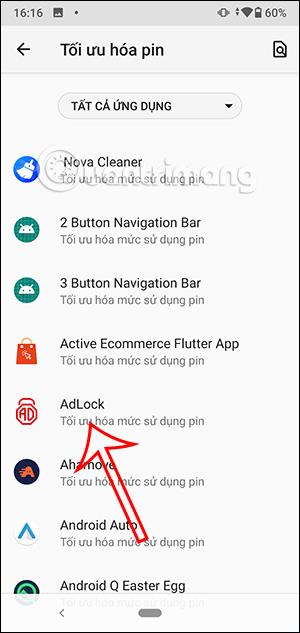
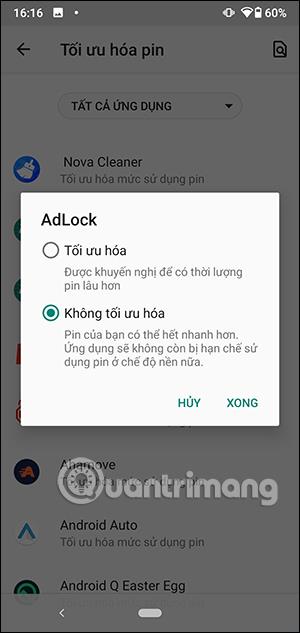
Passaggio 3:
Torna all'interfaccia dell'applicazione, fai clic sui termini dell'applicazione, quindi seleziona Inizia per utilizzare l'applicazione.

Passaggio 4:
Innanzitutto, l'applicazione si connetterà alla VPN sul telefono. Nell'interfaccia dell'applicazione, fai clic su Attiva per attivare la funzione di blocco degli annunci dell'applicazione.
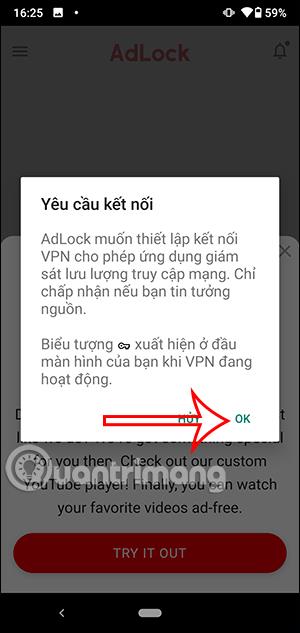
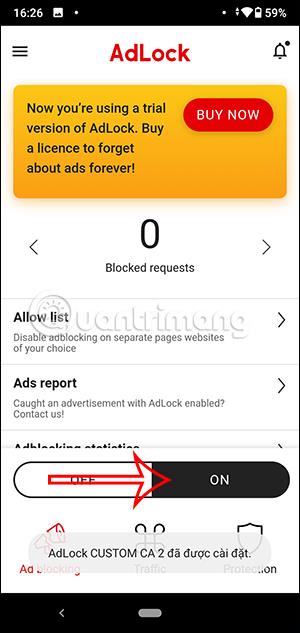
Passaggio 5:
A questo punto gli utenti vedranno il numero di annunci bloccati e lo spazio risparmiato. Fare clic sull'elenco Consenti per aggiungere siti Web che non utilizzano AdLock.
Gli utenti fanno clic sull'icona a 3 punti e selezionano Aggiungi elemento per inserire l'URL del sito Web o fanno clic su Importa per scaricare il file txt.
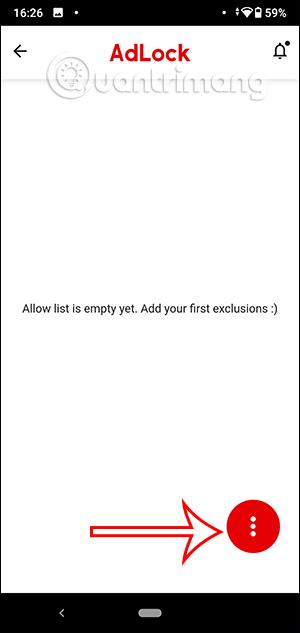

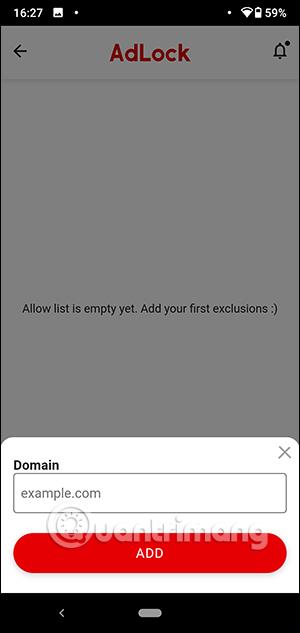
Passaggio 6:
Continua a fare clic su Traffico per attivare o disattivare la funzione di blocco degli annunci per l'applicazione installata sul telefono. Ogni icona ha uno scopo diverso.
Seleziona il contenuto che desideri realizzare, quindi fai clic su Applica di seguito.

Passaggio 7:
Continua a fare clic su Protezione per verificare quanti tracker e pericoli sono bloccati.
Gli utenti devono attivare l'Anti-tracciamento per impedire il tracciamento e la Navigazione sicura per proteggerti da siti Web fraudolenti e dannosi, ecc.
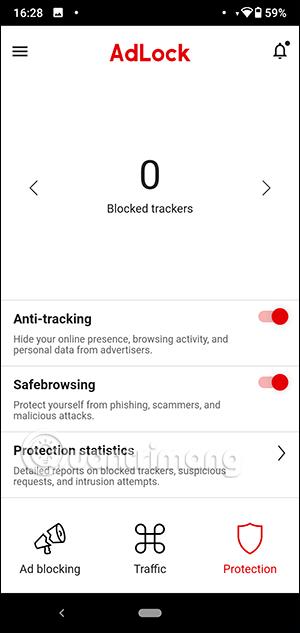
Passaggio 8:
Fai clic sull'icona con i tre trattini e seleziona Impostazioni . Passare all'interfaccia delle impostazioni dell'applicazione, fare clic su DNS .
Ora puoi fare clic per selezionare il server DNS che desideri utilizzare .
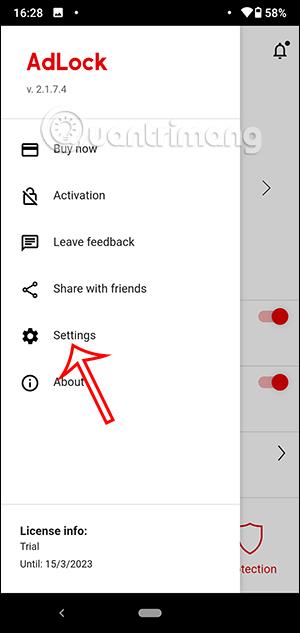
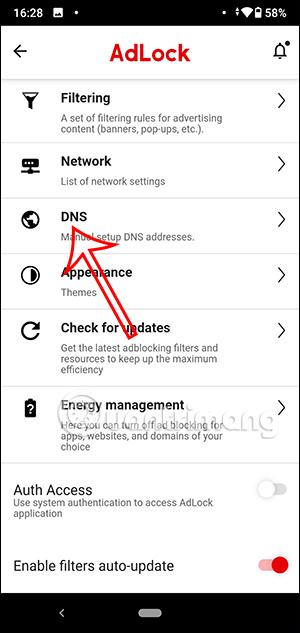
Passaggio 9:
Inoltre, quando fai clic su Filtri, puoi fare clic su Filtri annunci per attivare il filtro sull'applicazione .
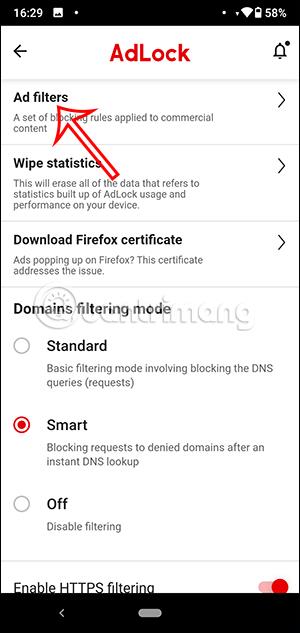
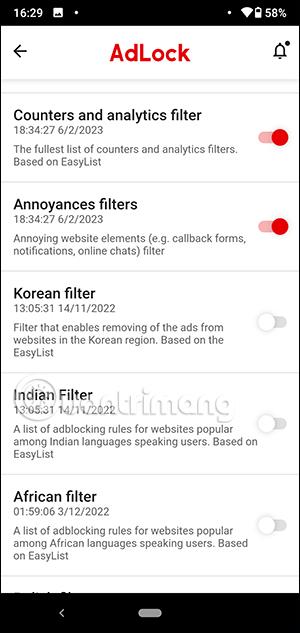
Scopri come sincronizzare CalDAV e CardDAV su Android per gestire efficacemente i tuoi dati di calendario e contatti.
Scopri come accedere agli appunti su Android con Gboard, SwiftKey, e Samsung Keyboard. Ottimizza la tua esperienza di copia e incolla!
Con i dispositivi Android, puoi scaricare facilmente i contenuti Netflix su una scheda SD esterna anziché sulla memoria interna. Impariamo con Quantrimang come convertire i contenuti scaricati su Netflix su una scheda SD.
Scopri come registrare lo schermo sui telefoni OPPO in modo semplice e utile, seguendo questa guida chiara.
Scopri come sfocare i contenuti multitasking sui telefoni Xiaomi per migliorare la sicurezza dell
Scattare foto selfie sui telefoni Xiaomi è una funzionalità disponibile sui telefoni con installata l
Google Instant Apps (noto anche come Google Play o Android Instant Apps) è un metodo efficace per scaricare e utilizzare le app senza installazione completa, migliorando l
Se stai cercando un modo rapido per annotare appunti sul tuo telefono Android, i widget della schermata iniziale sono la soluzione migliore.
Scopri 4 semplici modi per copiare e incollare testo su Android, comprendendo anche funzionalità avanzate e suggerimenti utili.
Ecco i modi per correggere l








